Excel တွင် substring ကိုမည်သို့ထုတ်ယူနည်း (ဥပမာများနှင့်အတူ)
Excel ရှိ စာသားမှ အချို့သော စာကြောင်းခွဲများကို ထုတ်ယူရန် အောက်ပါဖော်မြူလာများကို အသုံးပြုနိုင်သည်။
နည်းလမ်း 1- string ၏အစမှ substring ကိုပြန်ပေးပါ။
#return first 3 characters of string in cell A2 =LEFT( A2,3 )
နည်းလမ်း 2- string ၏အလယ်မှ substring ကိုပြန်ပေးပါ။
#return 8 characters of string in cell A2 starting at position 2 =MID( A2,2,8 )
နည်းလမ်း 3- စာကြောင်း၏အဆုံးမှ substring ကိုပြန်ပေးပါ။
#return last 3 characters of string in cell A2 =RIGHT( A2 , 3)
နည်းလမ်း 4- စာသားအချို့မတိုင်မီ စာကြောင်းခွဲကို ပြန်ပေးပါ။
#return all text before the string "there" in cell A2 =TEXTBEFORE( A2 , "there")
နည်းလမ်း 5- အချို့သောစာသားပြီးနောက် စာကြောင်းခွဲကို ပြန်ပေးပါ။
#return all text after the string "there" in cell A2 =TEXTAFTER( A2 , "there")
အောက်ဖော်ပြပါ ဥပမာများသည် ဤနည်းလမ်းတစ်ခုစီကို လက်တွေ့အသုံးချနည်းကို ပြသထားသည်။
နည်းလမ်း 1- string ၏အစမှ substring ကိုပြန်ပေးပါ။
အောက်ဖော်ပြပါ ဖန်သားပြင်ဓာတ်ပုံသည် ဆဲလ် A2 ၏ ပထမအက္ခရာသုံးလုံးကို ပြန်ပေးရန်အတွက် LEFT() လုပ်ဆောင်ချက်ကို အသုံးပြုနည်းကို ပြသသည်-
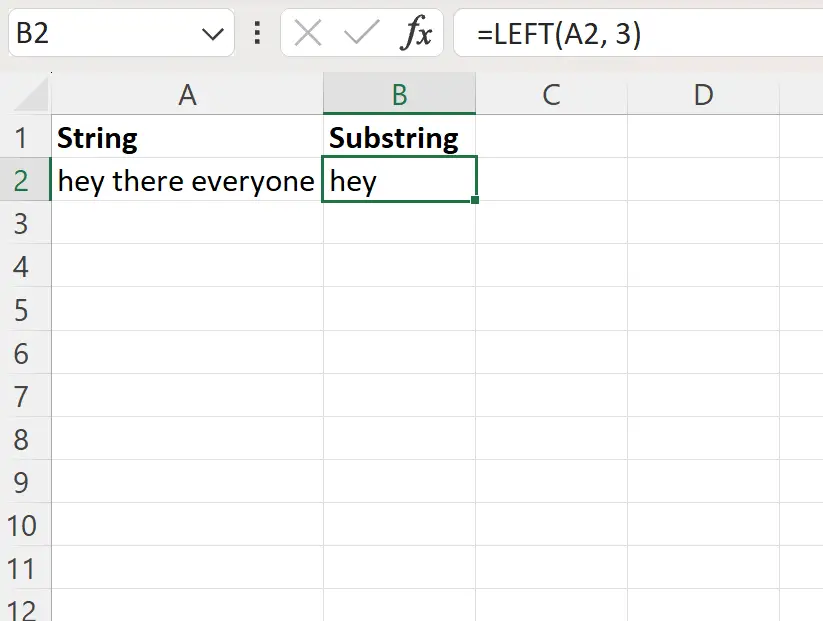
နည်းလမ်း 2- string ၏အလယ်မှ substring ကိုပြန်ပေးပါ။
အောက်ဖော်ပြပါ ဖန်သားပြင်ဓာတ်ပုံသည် ဆဲလ် A2 အလယ်ရှိ စာလုံးရှစ်လုံးအား အနေအထား 2 မှစတင်၍ MID() လုပ်ဆောင်ချက်ကို အသုံးပြုနည်းကို ပြသသည်-
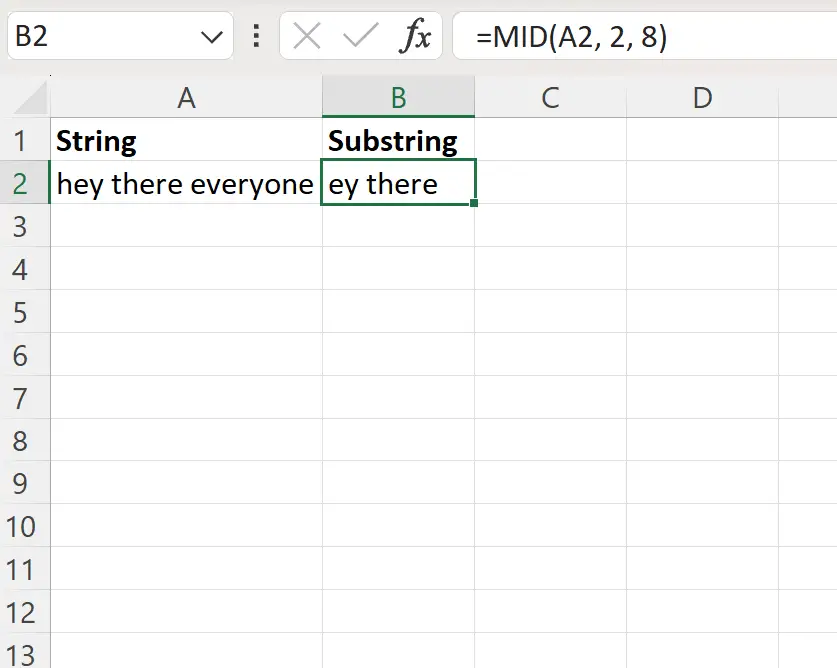
နည်းလမ်း 3- စာကြောင်း၏အဆုံးမှ substring ကိုပြန်ပေးပါ။
အောက်ပါ screenshot သည် cell A2 ၏နောက်ဆုံးစာလုံးသုံးလုံးကိုပြန်ပေးရန်အတွက် RIGHT() လုပ်ဆောင်ချက်ကိုအသုံးပြုပုံကိုပြသသည်
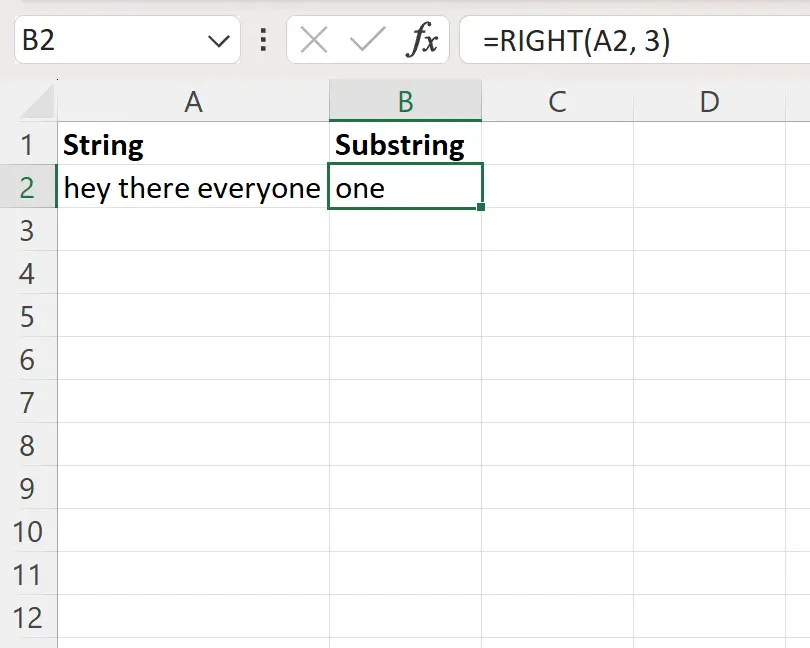
နည်းလမ်း 4- စာသားအချို့မတိုင်မီ စာကြောင်းခွဲကို ပြန်ပေးပါ။
အောက်ဖော်ပြပါ ဖန်သားပြင်ဓာတ်ပုံသည် ဆဲလ် A2 ရှိ string A2 တွင် စာသားအားလုံး၏ ရှေ့တွင်ရှိသော စာသားအားလုံးကို ပြန်ပို့ရန် TEXTBEFORE() လုပ်ဆောင်ချက်ကို အသုံးပြုပုံကို ပြသသည်

နည်းလမ်း 5- အချို့သောစာသားပြီးနောက် စာကြောင်းခွဲကို ပြန်ပေးပါ။
အောက်ဖော်ပြပါ ဖန်သားပြင်ဓာတ်ပုံသည် ဆဲလ် A2 ရှိ string ” there” ပြီးနောက် ပါလာသည့် စာသားအားလုံးကို ပြန်ပို့ရန် TEXTAFTER() လုပ်ဆောင်ချက်ကို အသုံးပြုပုံကို ပြသသည်-
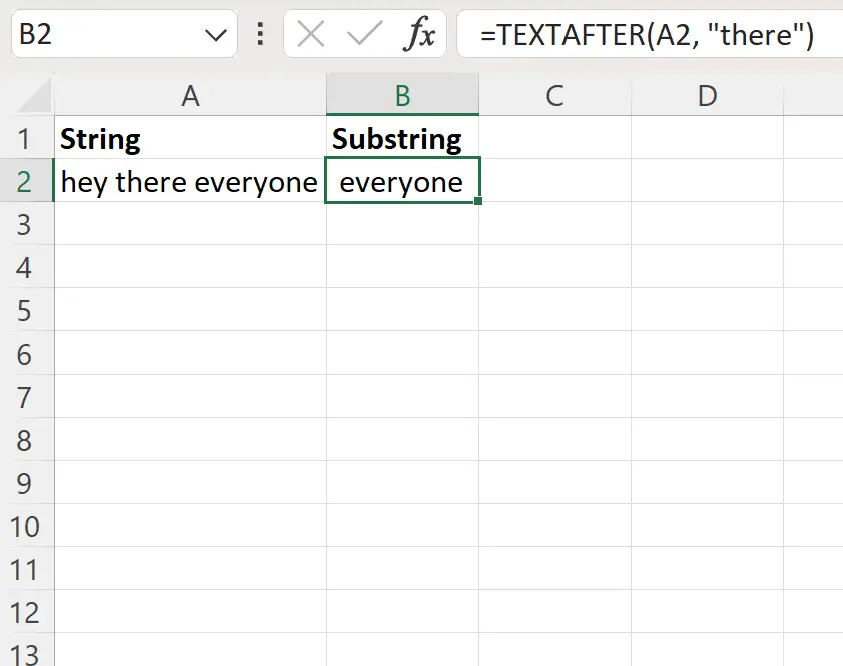
ထပ်လောင်းအရင်းအမြစ်များ
အောက်ဖော်ပြပါ သင်ခန်းစာများသည် Excel တွင် အခြားသော ဘုံလုပ်ဆောင်ချက်များကို မည်သို့လုပ်ဆောင်ရမည်ကို ရှင်းပြသည်-
Excel- string တစ်ခုမှ ပထမဆုံးနှင့် နောက်ဆုံးစာလုံးကို ဖယ်ရှားနည်း
Excel- စာကြောင်းတစ်ကြောင်း၏ ပထမအက္ခရာကို မည်သို့ရှာရမည်နည်း။
Excel- စာသားကြိုးတစ်ချောင်းတွင် ပထမနံပါတ်ကို မည်သို့ရှာရမည်နည်း။